《blender制作透明纹理图片》是一篇关于Blender的学习教程,通过简单几步就能实现教程中的效果图效果,当然只学习这一点,并不能完全掌握Blender技巧;你可以通过此加强纹理,透明,图片等多维度案例或实操来进行更多的学习;此教程是由崔琳在2021-12-06发布的,目前为止更获得了 0 个赞;如果你觉得这个能帮助到你,能提升你Blender技巧;请给他一个赞吧。
每个人都不知道blender制作透明纹理图片的操作流程,下面就由北极熊素材库的小编给大家详细的介绍一下blender制作透明纹理图片的操作方法哦,希望对大家有所帮助,一起来看一看吧。
打开blender创建一个“平面”。
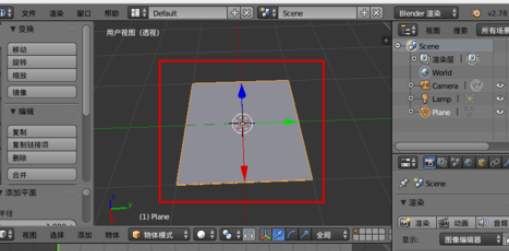
给平面创建一个“材质”。
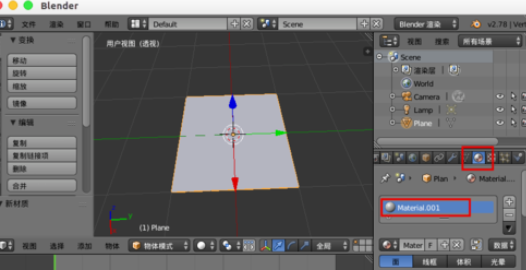
接着创建“纹理”。

在“图像”中打开我们准备好的png透明纹理图片。
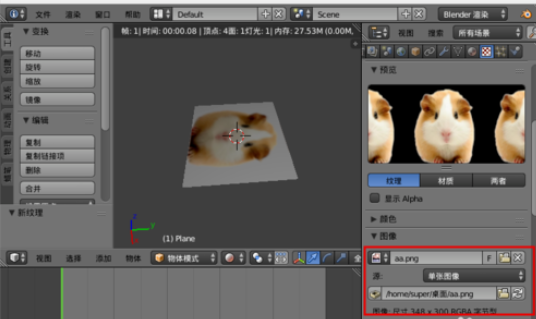
映射”中的坐标“生成”、投射模式“平展”。
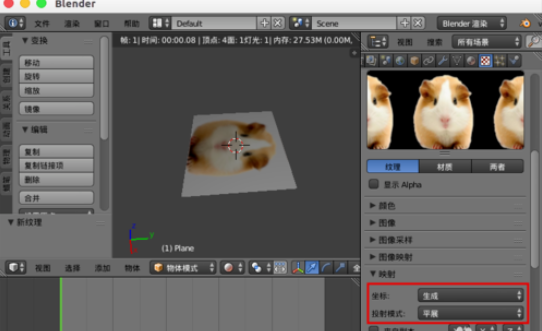
shift+z我们渲染预览,发现应该透明的部分并不透明,被白色填充了。
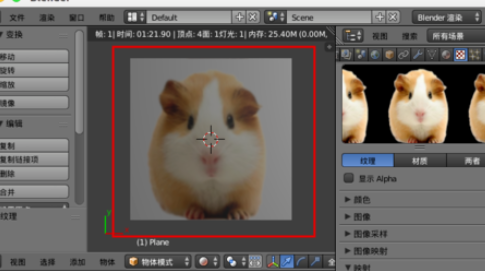
现在我们选择“材质”,勾选“透明”,把Alpha设置“0.000”,高光也设置“0.000”,这时候我们会发现图片不见了。
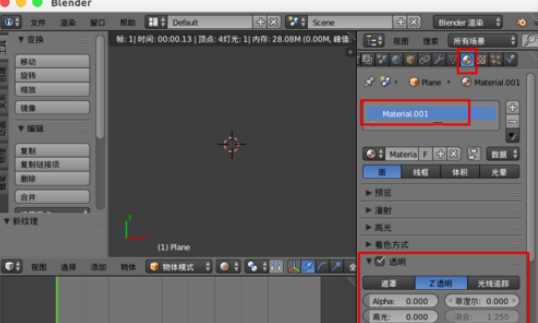
最后我们选择“纹理”,在“影响”中勾选“Alpha:1.000”,这样我们的纹理图片就透明了。

以上就是blender制作透明纹理图片全部内容介绍了,关于更多Blender透明度设置的相关教程,可参考blender透明度调节,欢迎关注北极熊素材库,给你带来最丰富的素材图片和最有用的教程,更多最新资讯。
赠人玫瑰,手有余香
< 上一篇 Blender界面基础设置
> 下一篇 blender获得角度尺寸方法
2022-05-30 09:21
2022-04-07 10:04

首席设计师

高级视觉设计师

高级插画设计师






输入的验证码不正确
评论区
暂无评论